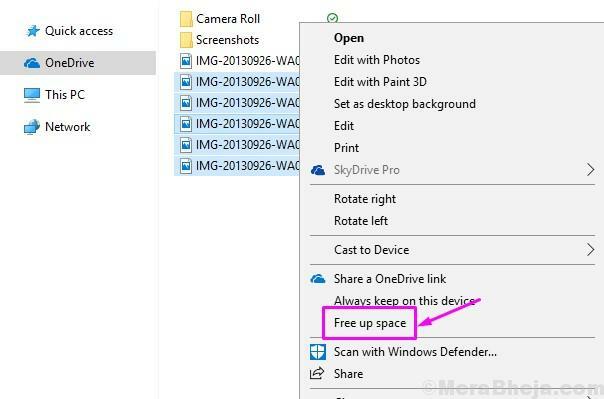Windows Media Player er en Microsoft-applikation tilgængelig for brugere i Windows OS til at afspille mediefiler. Den understøtter også en brændefunktion, der giver brugerne mulighed for at kopiere lyd, video og billeder fra deres personlige computere til en tom cd eller dvd. Men der har været mange brugere, der støder på en fejlmeddelelse Windows Media Player kan ikke brænde nogle af filerne når de forsøger at bruge medieafspillerens brændefunktion til at brænde lyd- eller videofiler.
Generelt kan denne fejl opstå på grund af problemet med filer, der brændes, eller en beskadiget installation af Windows Media Player. Tag et kig på de løsninger, vi har angivet nedenfor, for at hjælpe dig med at løse denne fejl. Disse er baseret på forslag fra brugere, der stod over for dette problem og var i stand til at overvinde det.
Indholdsfortegnelse
Fix 1 - Skift medieafspillerens privatlivsindstillinger
1. Start Windows Media Player.
2. Klik på Organisere og vælg Muligheder… i rullemenuen.
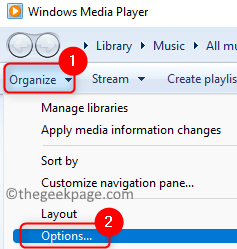
3. Gå til Privatliv fanen.
4. Fjern markeringen alle mulighederne i Forbedret afspilning og enhedsoplevelse afsnit.
5. Klik på ansøge og så videre Okay for at bekræfte indstillingsændringerne.
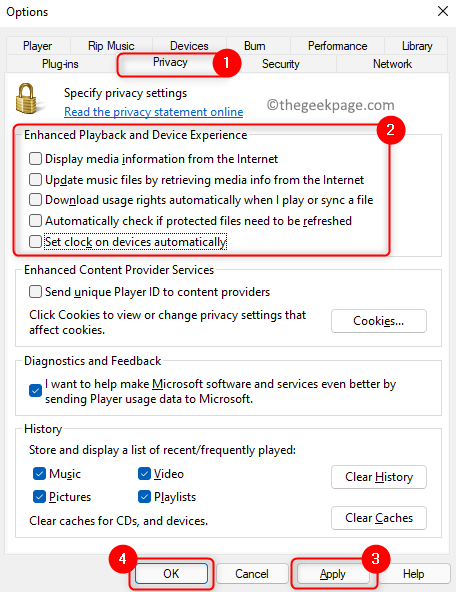
6. Genstart medieafspilleren og kontroller, om du er i stand til at brænde dine filer uden fejl.
Fix 2 – Fjern markeringen i Volume Leveling
1. Åbn Media Player.
2. Klik på Værktøjer menu og vælg Muligheder…
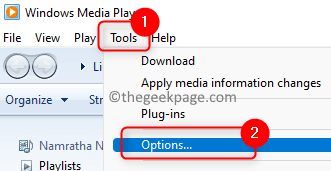
Bemærk: Hvis menulinjen er skjult, skal du trykke på Ctrl + M for at se den, og klik derefter på Værktøjer.
3. I den Muligheder vindue, gå til Brænde fanen.
4. Du vil se en mulighed Anvend lydstyrkeudjævning på tværs af spor i afsnittet Lyd-cd'er. Fjern markeringen den kasse, der er knyttet til den.
5. Klik på ansøge og så videre OKAY.
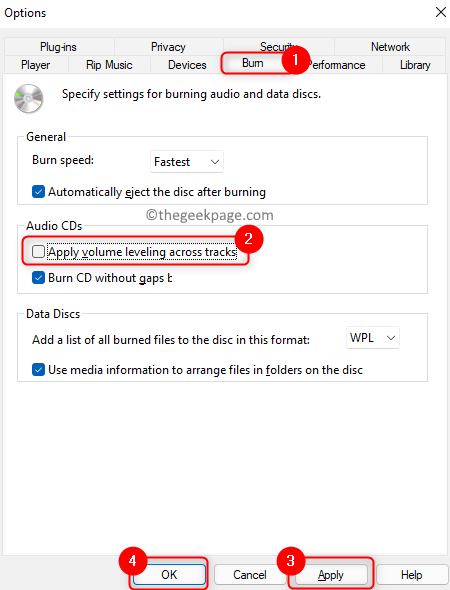
6. Tjek, om problemet er løst, mens du udfører en brænding.
Fix 3 – Slet ugyldige filer fra brændelisten
1. Start Windows Media Player.
2. Gå til Brænde fanen til højre for afspillerens vindue.
3. Her kan du træk og slip filerne der skal brændes.
4. Når du har tilføjet alle de nødvendige filer, skal du klikke på Begynd at brænde.
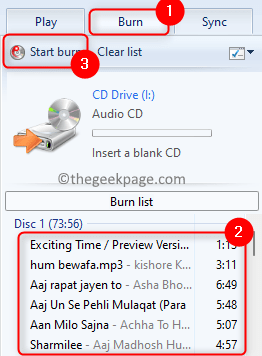
5. Hvis du nu ser fejlmeddelelsen, skal du klikke på OKAY.
6. Du vil se ikke-understøttede filer angivet ved hjælp af en rød cirkel med et hvidt X-mærke i brændelisten.
7. Her, Højreklik på disse ikke-understøttede filer og vælg Fjern fra listen én ad gangen, indtil alle sådanne filer er fjernet.
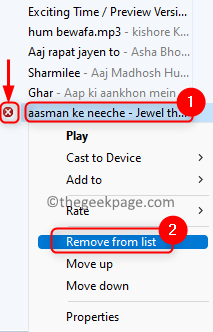
8. Klik nu videre Begynd at brænde for at kontrollere, om problemet er løst.
Fix 4 – Fjern markeringen i attributten skrivebeskyttet for filer
1. Gå til mappen der har mediefilerne som vil blive brugt til at brænde på en cd eller dvd.
2. Trykke Ctrl + A for at vælge alle filerne på denne placering.
3. Højreklik på dem og vælg Ejendomme.
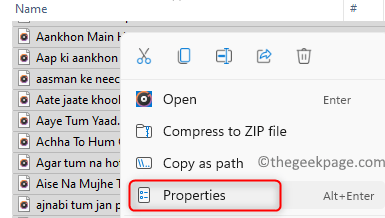
4. Uncheck boksen ved siden af Læs kun i Egenskaber afsnit.
5. Klik på ansøge og så videre Okay for at gemme indstillingerne.
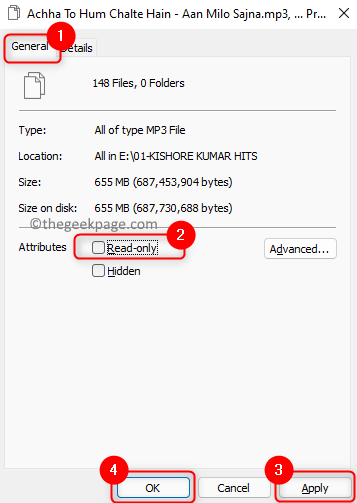
6. Luk og genåbn Windows Media Player. Tilføj disse filer for at brænde, og tjek, om brændingen fungerer uden at fremkalde fejlen.
Fix 5 – Slet unødvendige tegn i filnavnet
Til tider filnavne med unødvendige tegn som prikker, specialtegn (accenttegn eller tegn, der ikke er hjemmehørende på engelsk) eller gentagne tegn har været et problem for nogle af de brugere.
1. Åbn mappen, hvor filerne er til stede.
2. Se efter filer, der har unødvendige tegn i deres navn.
3. Vælg denne fil og klik på Omdøb ikonet øverst.
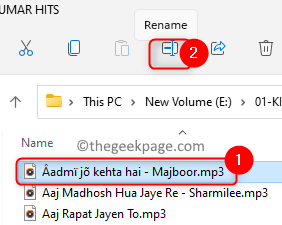
4. Fjerne nogen specialtegn eller prikker og så slå Gå ind for at gemme dette nye navn.
5. Igen, Højreklikpå denne fil og vælg Ejendomme.
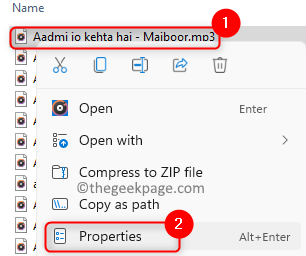
6. Gå til detaljer fanen i vinduet Egenskaber.
7. Se efter eventuelle unødvendige tegn i Titel, albumnavn, kunstner osv.
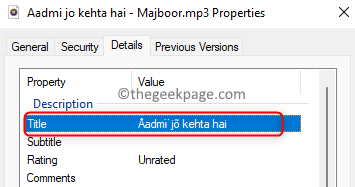
8. Fjern hvis der er nogen.
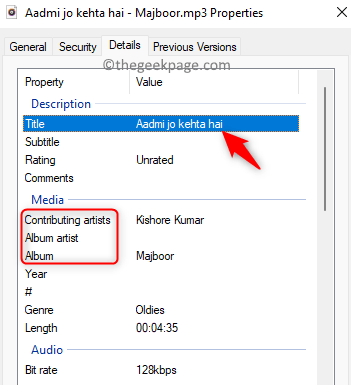
9. Klik på ansøge og så videre OKAY.
10. Gentag ovenstående Trin 3 – 9 for alle filer med unødvendige tegn i deres navn.
11. Gå nu tilbage til din Windows Media Player og kontroller, om brændingen kan udføres uden fejl.
Det er det!
Du skal nu være i stand til at brænde filer på en cd eller dvd uden nogen fejlmeddelelse i Windows Media Player. Kommenter og lad os vide, om rettelserne nævnt i artiklen har hjulpet dig.